WEEKDAY-toiminto on Excel DATE- ja TIME-funktiofunktioiden luettelo tärkeimmistä Excel-funktioista finanssianalyytikoille. Tämä huijausarkki kattaa 100 toimintoa, jotka ovat tärkeitä tietää Excel-analyytikkona. Funktio palauttaa kokonaisluvun, joka edustaa viikonpäivää tietyllä päivämäärällä.
WEEKDAY on varsin hyödyllinen taloudellisessa analyysissä. Oletetaan, että haluamme määrittää tietyn projektin suorittamiseen tarvittavan ajan - toiminnosta voi olla hyötyä viikonloppujen poistamisessa annetusta aikataulusta. Siksi se on erityisen hyödyllinen suunniteltaessa ja ajoitettaessa liiketoimintaprojektia.
Kaava
= WEEKDAY (sarjanumero, [palautustyyppi])
Se käyttää seuraavia argumentteja:
- Sarjanumero (pakollinen argumentti) - Tämä on järjestysnumero, joka edustaa päiväystä, jonka yritämme löytää.
- Return_type (valinnainen argumentti) - Tämä määrittää, mitkä kokonaisluvut määritetään jokaiselle viikonpäivälle. Mahdolliset arvot ovat:
| Return_type | Numero palautettu |
|---|---|
| 1 tai jätetty pois | Sunnuntai kestää viikon ensimmäisenä päivänä, joten sunnuntai = 1, maanantai = 2, ..., lauantai = 7 |
| 2 | Maanantai kestää viikon ensimmäisenä päivänä, joten maanantai = 1, tiistai = 2, ..., sunnuntai = 7 |
| 3 | Tiistai kestää viikon ensimmäisenä päivänä, joten maanantai = 0, tiistai = 1, ..., sunnuntai = 6 |
| 11 | Maanantai = 1, tiistai = 2, ..., sunnuntai = 7 |
| 12 | Tiistai = 1, keskiviikko = 2, ..., maanantai = 7 |
| 13 | Keskiviikko kestää viikon ensimmäisenä päivänä, joten keskiviikko = 1, torstai = 2, ..., tiistai = 7 |
| 14 | Torstai kestää viikon ensimmäisenä päivänä, joten torstai = 1, perjantai = 2, ..., keskiviikko = 7 |
| 15 | Perjantai kestää viikon ensimmäisenä päivänä, joten perjantai = 1, lauantai = 2, ..., torstai = 7 |
| 16 | Lauantai kestää viikon ensimmäisenä päivänä, joten lauantai = 1, sunnuntai = 2, ..., perjantai = 7 |
| 17 | Sunnuntai = 1, maanantai = 2, ..., lauantai = 7 |
Muutama huomautus WEEKDAY-toiminnosta:
- Jos jätämme return_type-argumentin pois, oletusarvo on 1.
- Microsoft Excel tallentaa päivämäärät järjestysnumeroina, jotta niitä voidaan käyttää laskelmissa. Oletusarvoisesti 1. tammikuuta 1900 on sarjanumero 1 ja 1. tammikuuta 2009 on sarjanumero 39448, koska se on 39.813 päivää 1. tammikuuta 1900 jälkeen. Excel tulkitsee päivämäärien tekstiesitykset eri tavoin tietokoneen päivämääräasetusten mukaan. Siksi WEEKDAY-funktion serial_number-argumentti tulisi kirjoittaa joko:
- Viittaus soluun, joka sisältää päivämäärän
- Päivä, joka on palautettu toisesta toiminnosta tai kaavasta.
Kuinka käyttää WEEKDAY-toimintoa Excelissä?
Se on sisäänrakennettu toiminto, jota voidaan käyttää laskentataulukko-funktiona Excelissä. Tarkastellaksemme muutamia esimerkkejä ymmärrämme WEEKDAY: n käytön:
Esimerkki 1
Katsotaanpa, kuinka voimme korostaa viikonloput ja arkipäivät. Se voidaan tehdä käyttämällä ehdollisia muotoilusääntöjä. Alla olevien tietojen käyttäminen:
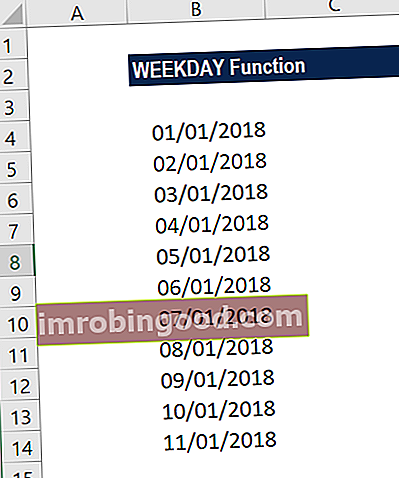
WEEKDAY-kaavan avulla voimme selvittää, onko päivä arkipäivä vai viikonloppu. Käytettävä kaava on:

Saamme tulokset alla:

Tässä olemme pitäneet return_type-arvon 1, koska haluamme sunnuntain olevan viikon ensimmäinen päivä. Joten täällä perjantai olisi viikonloppu tämän kaavan mukaisesti.
Parantaaksemme nyt tietojen esittämistä voimme käyttää ehdollista muotoilua korostamaan arkipäivät eli työpäivät ja viikonloput eri väreillä.

Luomme kaksi ehdollisessa muodossa olevaa sääntöä, joissa ensimmäinen sääntö olisi WEEKDAY ($ A2,1) 5.

Saamme tulokset alla:

Esimerkki 2
Jos haluamme saada päivän nimet missä tahansa valitsemassamme muodossa, voimme käyttää WEEKDAY-toimintoa yhdessä VALITSE-toiminnon kanssa. Alla olevien tietojen käyttäminen:

Nyt haluamme, että päivä näytetään su, ma, ti, ke, to, pe ja la. Käytettävä kaava on:

Yllä olevassa kaavassa WEEKDAY-funktio saa viikonpäivän sarjanumerona. Sitten CHOOSE-toiminto käyttää kyseistä numeroa index_num-arvona (ensimmäinen argumentti), joka osoittaa, mikä arvo argumentti-luettelosta palautetaan. Saamamme tulokset näkyvät alla:

Yleiset virheet WEEKDAY-toiminnossa:
- #ARVO! virhe - Tapahtuu, kun joko annettu sarjanumero tai annettu [palautustyyppi] ei ole numeerinen.
- #NUM! virhe - Tapahtuu, kun:
- Annettu argumentti serial_number on numeerinen, mutta on nykyisen päivämääräpohjan alueen ulkopuolella.
- Annettu return_type-argumentti ei kuulu sallittuihin arvoihin (1-3 tai 11-17).
Napsauta tätä ladataksesi Excel-esimerkkitiedoston
Lisäresurssit
Kiitos, että olet lukenut Finance-oppaan tärkeistä Excel-toiminnoista! Käyttämällä aikaa näiden toimintojen oppimiseen ja hallintaan nopeutat merkittävästi taloudellista mallintamistasi. Saat lisätietoja tutustumalla näihin muihin rahoitusresursseihin:
- Advanced Excel Formulas -kurssi
- Edistyneet Excel-kaavat, jotka sinun on tiedettävä Edistyneet Excel-kaavat, jotka sinun on tiedettävä Nämä edistyneet Excel-kaavat ovat tärkeitä tietää ja vievät taloudellisen analyysin taitosi seuraavalle tasolle. Sinun on tiedettävä edistyneet Excel-toiminnot. Opi 10 parasta Excel-kaavaa, joita jokainen maailmanluokan talousanalyytikko käyttää säännöllisesti. Nämä taidot parantavat taulukkolaskentaasi millä tahansa uralla
- Excel-pikakuvakkeet PC: lle ja Macille Excel-pikakuvakkeet PC Mac Excel -pikakuvakkeet - Luettelo tärkeimmistä ja yleisimmistä MS Excel -pikakuvakkeista PC- ja Mac-käyttäjille, rahoitukselle, kirjanpitäjälle. Pikanäppäimet nopeuttavat mallinnustaitojasi ja säästävät aikaa. Opi muokkausta, muotoilua, navigointia, nauhaa, erikoisliimaa, tietojen käsittelyä, kaavan ja solujen muokkausta ja muita oikotietä
- Taloudellisen mallinnuksen sertifikaatti FMVA®-sertifikaatti Liity yli 350 600 opiskelijaan, jotka työskentelevät yrityksissä, kuten Amazon, J.P.Morgan ja Ferrari

